Gendan billeder fra ødelagte Android-tablets [2023 Opdateret]
 Skrevet af Boey Wong / 28. december 2020 09:00
Skrevet af Boey Wong / 28. december 2020 09:00Min Samsung tablet skærm brød, efter at jeg faldt den på jorden, berøringsskærmen brudt og virker ikke, men det viser stadig alt fint. Jeg skal medbringe det for at ordne brudt telefon skærm. Men før jeg gør det, vil jeg gerne sikkerhedskopiere de billeder, der er gemt på tabletten. Hvordan får man billeder fra en ikke-reagerende touch screen tablet? Tak på forhånd!

Guide liste
Det er meget bekvemt for Android-enhedens brugere at overføre mediefiler mellem computeren og enheden.
Du skal bare tilslutte den til computeren med USB-kabel og direkte trække og slippe filer mellem dem. En vellykket forbindelse kræver dog, at din telefon eller tablet tillader USB-fejlretning. Hvordan kan du gøre det på en skærm, der ikke reagerer, eller når du ikke kunne låse op Android-telefon med brudt skærm?

Tilsyneladende kan du ikke! Men betyder det at der ikke er nogen måde at få adgang til dataene fra den pågældende enhed længere?
Selvfølgelig ikke!
Her er en ideel løsning til din reference om, hvordan du gendanne filer fra brudt Android-telefon eller tablet.
1. Gendan billeder fra ødelagt Samsung Tablet med FoneLab
Du har brug for et ødelagt Android data recovery program - FoneLab Broken Android Phone Data Extraction. Lad os nu se godt på, hvad denne software kan gøre for dig:
1. Funktioner af Android Data Recovery
- Hent data fra brudt telefon, som sort skærm, revnet skærm, vandbeskadiget, virusinficeret Samsung-telefon og tablet.
- Fix dit unormale Android-operativsystem tilbage til normal med et par klik.
- Støtte til at gendanne fotos, tekstbeskeder, kontakter, videoer, musik, WhatsApp-meddelelser og vedhæftede filer og andre dokumenter mv.
- Det virker på Samsung Galaxy S6 / S5 / S4 / S3, Samsung Galaxy Note 5 / 4 / 3 og Samsung Galaxy Tab.
- Du har lov til at forhåndsvise filer før genoprettelse.
- 100% sikker og nem at bruge. Du lækker slet ikke dine personlige oplysninger.
Løs din frosne, nedbrudte, sorte eller skærmlåste Android-system til normal eller Gendan data fra brudt Android-telefon eller SD-kort.
- Løs dine Android-handicappede problemer og gendan data fra telefonen.
- Uddrag kontakter, meddelelser, WhatsApp, Billeder, osv. Fra brudte Android-enhed eller hukommelseskort.
- Data fra Android-telefon og SD-kort er tilgængelige.
2. Sådan får du adgang til telefon / tablet med brudt skærm på pc med FoneLab
De fleste af data recovery-værktøjerne derude kræver, at din Android-enhed skal være rodfæstet for at få adgang til dataene fra den, men FoneLab Broken Android Phone Data Extraction gør ikke det, hvilket sparer dig meget arbejde.
Du kan følge den enkle vejledning for at få data fra en brudt skærm Android tablet.
Trin 1For det første skal du downloade og installere softwaren på din pc med ovenstående link. Derefter åbnes programmet automatisk, når det er færdigt installeret. Vælge Broken Android Phone Data Extraction fra grænsefladen efter det.

Trin 2Slut din Samsung-enhed til computeren ved hjælp af et USB-kabel. Hvis din Android-enhed forbliver i brudt skærm, sort skærm eller ikke-responsiv skærm, eller du ikke kan indtaste adgangskode eller røre skærmen, skal du klikke på venstre Starten knap. Ellers, hvis systemet på din Android-enhed er beskadiget, og du ikke kan betjene det, skal du klikke på højre Starten .

Trin 3Sørg for, at du vælger de korrekte oplysninger på din Samsung Galaxy-telefon eller -tablet, herunder enhedens navn og enhedsmodel. Klik derefter på Bekræfte.

Trin 4Klik Starten og følg derefter vejledningen på skærmen for at komme ind i download-tilstanden.

Trin 5Programmet vil begynde at downloade den tilsvarende genoprettelsespakke for at reparere det ødelagte Android-system. Når det er gjort, kan du få adgang til og udtrække dine Android-data.

Hellere være på den sikre side. Du ville aldrig forstå, hvor vigtigt det er at lave en kopi af dine Android-data, indtil du mister det.
Så det er nødvendigt at oprette sikkerhedskopier af din Android-tablet eller -telefon. Jeg anbefaler at du bruger FoneLab Android Data Backup & Gendan for at hjælpe dig med at gøre det.
Løs din frosne, nedbrudte, sorte eller skærmlåste Android-system til normal eller Gendan data fra brudt Android-telefon eller SD-kort.
- Løs dine Android-handicappede problemer og gendan data fra telefonen.
- Uddrag kontakter, meddelelser, WhatsApp, Billeder, osv. Fra brudte Android-enhed eller hukommelseskort.
- Data fra Android-telefon og SD-kort er tilgængelige.
2. Gendan billeder fra ødelagt Samsung Tablet
Du har andre valg til at gendanne fotos fra Android-tabletter. Hvis du f.eks. Har sikkerhedskopieret billeder med Google Drev, OneDrive eller andre skygtjenester, kan du nemt få dem tilbage uden en vejledning i hånden. Hvad med dig har du heller ikke en backup-fil eller en berørbar enhed. Hvad kan du gøre?
Nedenfor vil vi introducere brugbare måder til forskellige situationer. Venligst gå videre ...
Du har en backup-fil / Din enhed kan ikke betjene:
Under denne situation kan du få adgang til data fra sikkerhedskopieringsfilen.
Log på den konto, du brugte til at lave en kopi af de ønskede billeder, og gem dem derefter til den ønskede mappe.
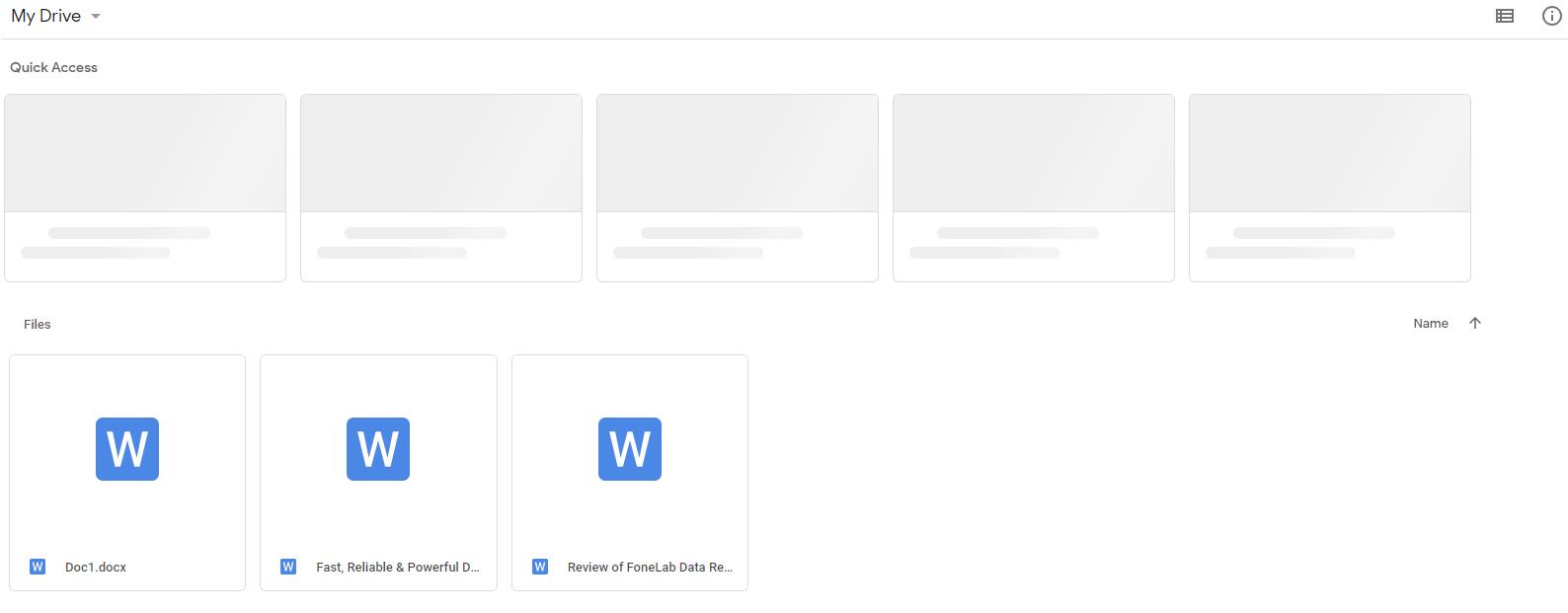
Du har ikke en backup-fil + Din enhed er tilgængelig til at fungere:
For brugere, der ikke har den brugerdefinerede sikkerhedskopiering af data, er den eneste mulighed for at gendanne tabte fotos fra Android-tablet.
Du kan forbinde din Android-tablet til computeren med USB-kabel, og derefter åbne enhedsmappen på computeren. Du kan finde dem, hvis de ikke er overskrevet, og så kan du blot trække og slippe dem som du vil.
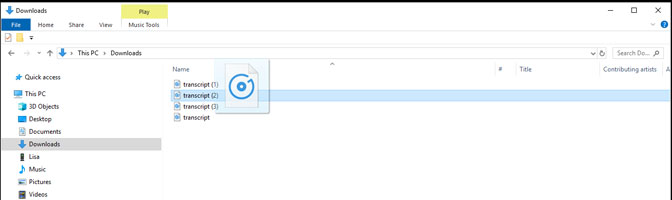
Du har ikke en sikkerhedskopieringsfil + Din enhed kan ikke betjene:
Det er svært at genoprette tabte data i denne situation, hvis du ikke er professionel teknologi ting. FoneLab Data Retriever vil være en overraskelse for dig.
Det er et sikkert og enkelt værktøj til at hjælpe dig med at scanne og gendanne data på computeren, harddisken, SD-kortet og meget mere.
Som du måske ved, kan en Android-enhed bruges som et bærbart drev i dagligdagen, så det kan være den sidste måde, du kan gendanne fotos fra Android-tablet.
Derfor, hvis du har plug-in Android-tablet til denne computer før, så kan du få adgang til dataene uden tilladelse.
Løs din frosne, nedbrudte, sorte eller skærmlåste Android-system til normal eller Gendan data fra brudt Android-telefon eller SD-kort.
- Løs dine Android-handicappede problemer og gendan data fra telefonen.
- Uddrag kontakter, meddelelser, WhatsApp, Billeder, osv. Fra brudte Android-enhed eller hukommelseskort.
- Data fra Android-telefon og SD-kort er tilgængelige.
Trin 1Download og installer programmet på din computer, så startes det automatisk. Både Windows og Mac understøttes, så du kan vælge en efter dine behov.

Trin 2Tilslut din tablet til denne computer, og marker derefter din enhed under Aftagelige drev og vælg datatypen. Du skal vælge Billede her. Og klik derefter på Scan .

Trin 3Forhåndsvisning af fotos i scanningsresultaterne, og vælg derefter elementer, og klik på Recover.

Som du ser, er det nemt at bruge. Og du kan også nemt Gendan data fra harddisken, Gendan data efter MacBook Pro slukker tilfældigt og mere.
Hvis du mener, at dette hjælper, skal du dele med dine venner og lade os vide, hvis du har spørgsmål om det ved at give os en kommentar.
